DiXiM Play Android テレビ版ライセンスのアプリ内課金(Google Playで購入)手順について
カテゴリー:
アプリライセンス・DiXiM ID
1.「Google Playで購入」ボタンを選択します
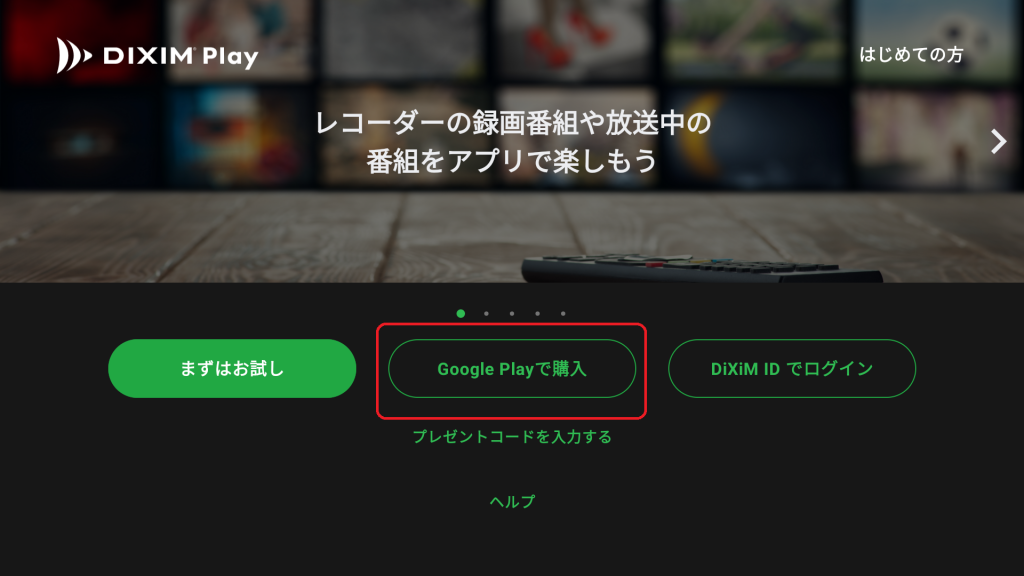
2.[Google Playで購入]ボタンを選択します
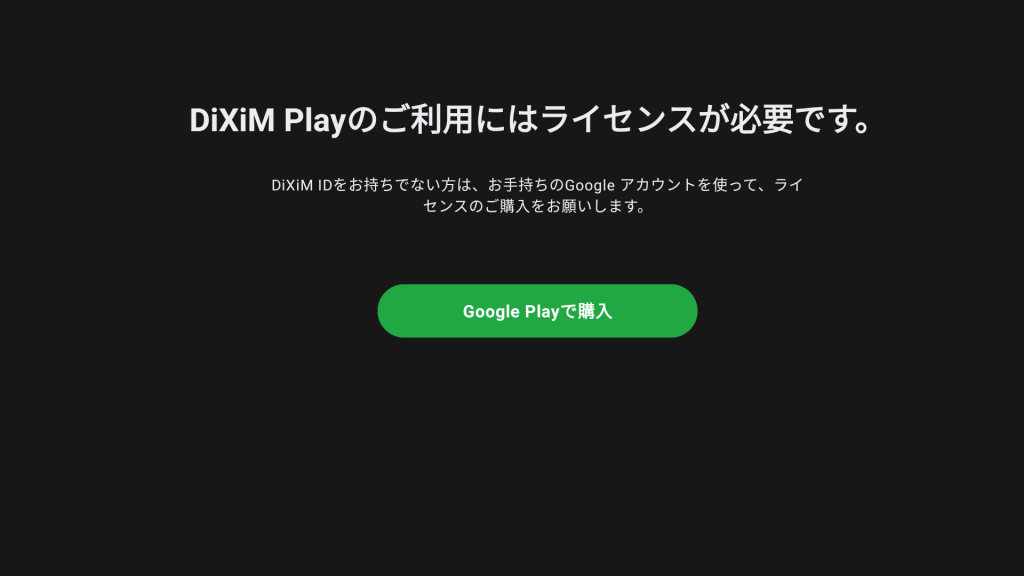
3.Google Playの画面表示に従って、購入手続きを進めます
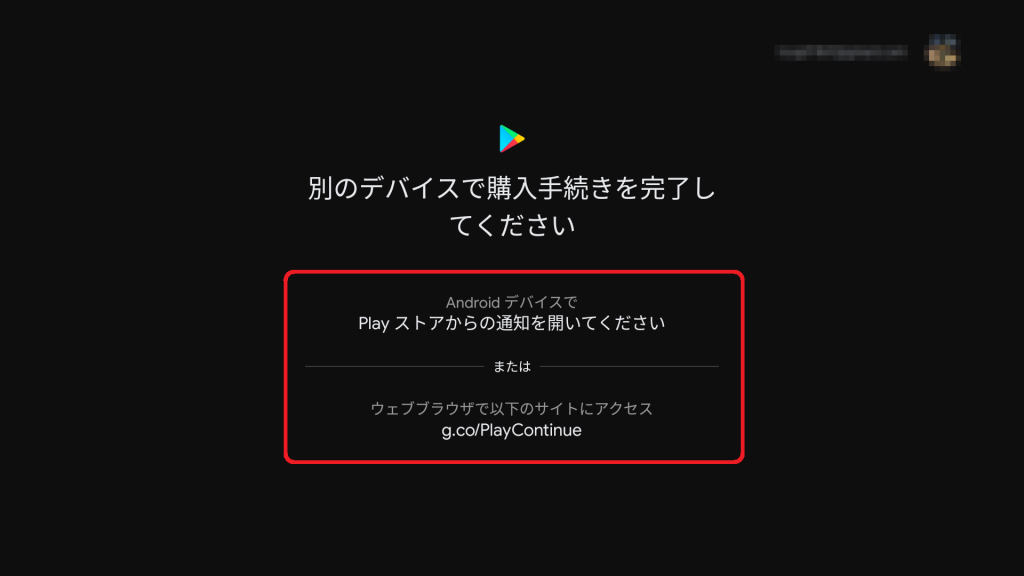
※別のデバイスで購入手続きの完了をする必要がある場合があります。
その場合は「ウェブブラウザで以下のサイトにアクセス」より購入手続きを進めてください。
webブラウザで以下のサイトにアクセス
- スマートフォンを使用の場合、画像のような確認が表示されます。
タップして購入手続きを続けます。

- お支払方法を選択します。
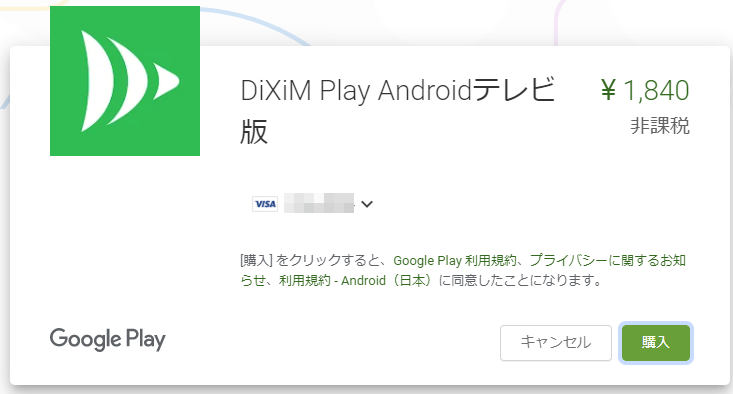
- 「ご購入が完了しました」と表示されたら、ライセンス購入は完了となります。
Google Playから購入完了メールが送信されたらアプリを起動して番組再生をお試しいただき、お試し視聴状態が解除されていることをご確認ください。
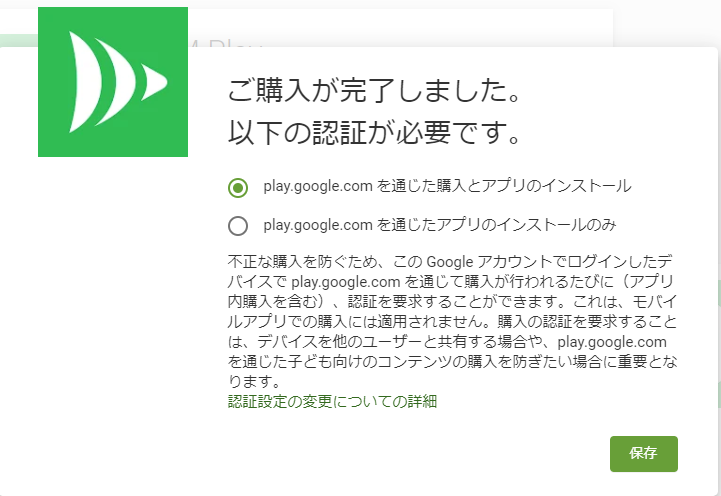
注意事項
- Google Playで購入されたライセンスは、Googleアカウントと紐付きますので、Googleアカウントが利用できなくなると購入したGoogle Playも使用できなくなります。
- Googleアカウント間のライセンスの移行はできません。
- 本手順でGoogle Playより購入されたライセンスは、AndroidスマホやFire TVなど、他種のデバイスのDiXiM Playではご利用できません。
- DiXiM Storeのマイページには、Google Playでの購入履歴は表示されません。
- Googleアカウントを停止や変更された場合は、DiXiM Playライセンスの再購入が必要となります。
- DiXiM Playのライセンス形態について詳しくは「DiXiM Play シリーズ ライセンス形態について」をご参照ください。